Slaptos „iMessage“ funkcijos „iOS“ ir „Mac OS“.
Įvairios / / February 17, 2022
„iPhone“, „iPad“ ir „Mac“ įrenginiuose esanti „Messages“ programa akivaizdžiai naudojama „iMessage“ arba SMS žinutėms siųsti kitiems žmonėms. Tai tik pradžia. Galbūt nepastebėjote kai kurių ypatingų savybių. Gaila, nes praleidžiate keletą galingų galimybių.

Raskite kažkieno vietą
Rasti mano draugus buvo maždaug nuo iOS 6. Iki El Capitan Mac OS neturėjo specialaus būdo pasiekti kieno nors vietą. Taip yra todėl, kad jis buvo po jo Detalės Žinutėse. Kad naudotųsi šia funkcija, asmuo turi sutikti su jumis bendrinti savo vietą.
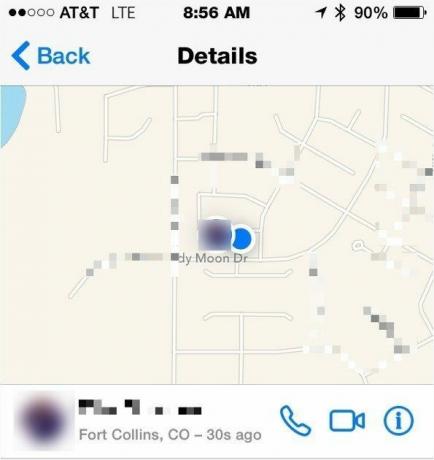
Bet kuriame „Apple“ įrenginyje, kuriame veikia „Messages“, spustelėkite arba bakstelėkite Detalės parodys jūsų kontakto vietą. Jei jie nesutiko su jumis bendrinti, jų vietos žemėlapis nebus.
Tai veikia beveik identiškai iOS ir Mac OS. Sistemoje „iOS“ bus rodoma jūsų vieta, palyginti su tuo kontaktu. Jei norite, naudodami „iOS“. pasidalykite savo buvimo vieta su tuo asmeniu, pasirinkite Siųsti mano dabartinę vietą. Jei norite, kad jie galėtų jus rasti vėliau, galite pasirinkti
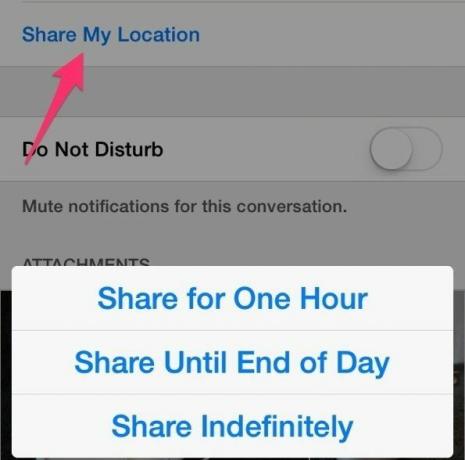
El Capitano pokyčiai: Nors galite naudoti Detalės skirtuką, dabar yra valdiklis „Rasti mano draugus“.
Gaukite kontaktinę informaciją
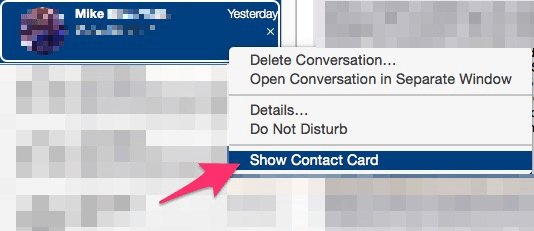
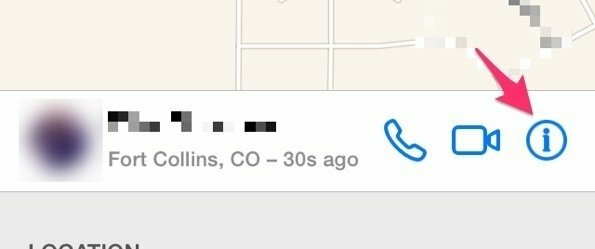
Užuot atidarę kontaktus ir ieškoję asmens, tiesiog suraskite to kontakto pranešimą. „iOS“ palietus Detalės, bakstelėkite apskritimą i piktogramą. Tai rodo kontakto kortelę. Jei naudojate „Mac“, dešiniuoju pelės mygtuku spustelėkite pavadinimą „Messages“ ir pasirinkite Rodyti kontaktinę kortelę.
Netrukdyti

Jei vienas kontaktas jus trikdo, kai bandote atlikti darbą (atsiprašau, mamos), galite iš esmės nutildyti tik tą asmenį. Pranešimai perduodami, jūs tiesiog negausite pranešimų, kuriuos jie jums atsiuntė žinutėmis. Ši funkcija vienodai veikia „iOS“ ir „Mac OS“.
Pradėkite „FaceTime“ pokalbį
Teksto žinutės ir jaustukai ne visada padeda bendrauti. Kartais jūsų balsas ir veidas padeda išreikšti save. Užuot perjungę programas, galite pradėti „Facetime“ seansą „iOS“ arba „Mac OS“ tiesiogiai iš programos „Messages“.
Stebėkite savo duomenis: „FaceTime“ gali sunaudoti jūsų duomenų planą patikrinkite mūsų vadovą kaip sekti naudojimą.

FaceTime Audio pasirinkite telefono imtuvo nuotrauką. Jei „iPhone“ bakstelėsite telefono imtuvo paveikslėlį, galėsite pasirinkti „FaceTime“ garsas arba a Balso skambutis. Jei norite pridėti vaizdo įrašą, pasirinkite fotoaparato piktogramą, kad pradėtumėte vaizdo pokalbio sesiją.
Tvarkykite nuotraukas, išsiųstas iš to kontakto
Nuotraukos, kurias žmonės jums siunčia iš „Messages“, nėra automatiškai išsaugomos jūsų nuotraukose. Užuot slinkę aukštyn pokalbio metu, bandydami prisiminti, kada nuotrauka buvo išsiųsta, slinkite šiek tiek žemyn. Jei tas kontaktas atsiuntė jums nuotrauką, visos tos nuotraukos bus ten. Bakstelėkite arba pasirinkite nuotrauką ir gausite keletą parinkčių. Naudodami „iOS“ galite jį nukopijuoti (puikiai tinka bendrinti paveikslėlį kitame pokalbyje), ištrinti (tai puikus būdas atlaisvinti vietos „iPhone“ ar „iPad“) arba išsaugoti. „Mac OS“ parinktys yra panašios: Atviras, Pridėti prie nuotraukų bibliotekos, arba Ištrinti.
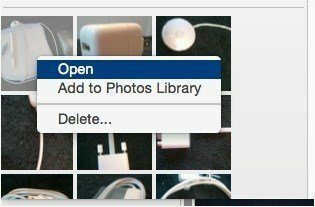
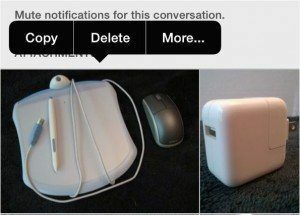
Tai taip pat tinka priedams: Kai prarandu priedą, žinau, kad visada galiu jį vėl rasti skiltyje „Žinutės“.
„Mac OS“: pradėkite nuotolinio valdymo sesiją
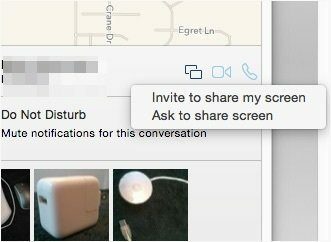
Ši funkcija veikia tik tuo atveju, jei yra abi šalys veikia Yosemite arba aukščiau. Pastebėsite standartines „Mac“ ekrano bendrinimo piktogramas Detalės skirtukas. Spustelėkite tą piktogramą. Pakviesite asmenį bendrinti jūsų ekraną arba paprašysite bendrinti jo ekraną. Ši gudrybė yra naudinga, jei kitas asmuo nėra techninis ir negali rasti „Apple“ ekrano bendrinimo programos. Viskas, ką jie turi padaryti, tai laukti jūsų užklausos žinutėse. Deja, tai neveikia tarp „Mac OS“ ir „iOS“.
Norite kelių platformų nuotolinio valdymo pulto? turime keletą programų, kurios palaiko kelių platformų nuotolinio valdymo pultas.
„Apple“ ir toliau prideda puikių „Messages“ programos funkcijų, todėl stebėkite dar daugiau „Mac OS“ ir „iOS“ funkcijų.
Paskutinį kartą atnaujinta 2022 m. vasario 10 d
Aukščiau pateiktame straipsnyje gali būti filialų nuorodų, kurios padeda palaikyti „Guiding Tech“. Tačiau tai neturi įtakos mūsų redakciniam vientisumui. Turinys išlieka nešališkas ir autentiškas.

Parašyta
Man patinka padėti žmonėms, kad technologijos veiktų. Kasdieniam darbui turiu kompiuterių remonto įmonę Lorense, Kanzase. Remdamasis savo palaikymo patirtimi, aš sutelkiu dėmesį į praktines technologijas iš vartotojo perspektyvos. Man patinka viskas: „Android“, „Chrome“ OS, „iOS“, „MacOS“, „Windows“ ir viskas tarp jų.



